Medan den dagliga användningen av din dator kan du ofta ha behov av att fånga datorskärmen. Vet du hur du kan fånga video- eller ljudfiler på Windows 10/8/7 PC eller Mac?
Du borde veta att det finns många inspelare med öppen källkod erbjuds på internet som kan hjälpa dig att spela in alla typer av aktiviteter som hänt på din dator. Frågan är, vad är den bästa open source-skärminspelaren och vilken du ska använda?
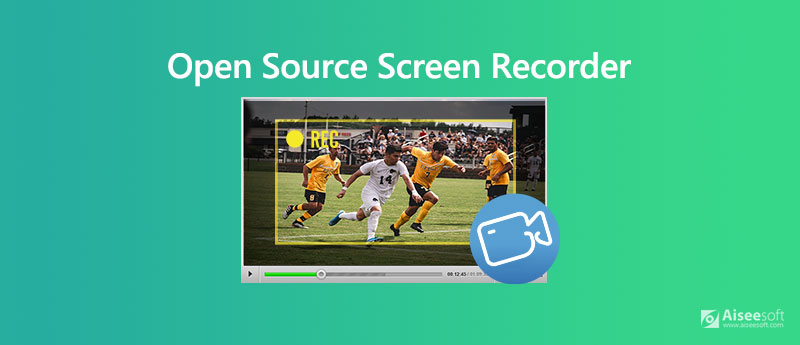
De flesta öppen källkod för videofångst är gratis och fullständiga funktioner. Men vissa dåligt utformade skärminspelare kan producera video / ljud i en ganska låg kvalitet. Med tanke på det gillar vi att dela 5 fantastiska inspelare med öppen källkod för dig att välja mellan.

Nedladdningar
Professionell skärminspelare för Winodws / Mac
100 % säker. Inga annonser.
100 % säker. Inga annonser.
Olika skärminspelare med öppen källkod kommer att tillhandahålla en rad olika inspelnings- och redigeringsfunktioner. Du kan välja din önskade baserad på dina specifika behov. I följande delar kommer vi att presentera dig med topp 5 verktyg för skärmdumpning.
CamStudio är en populär skärminspelare med öppen källkod som gör att du kan fånga all video och ljud på din dator med hög kvalitet. Det ger olika nedladdningsversioner för Windows 10/8/7 PC och Mac. Denna öppen källkod för videoinspelning har kapacitet att fånga datorskärm med hela skärmen eller valfri del.
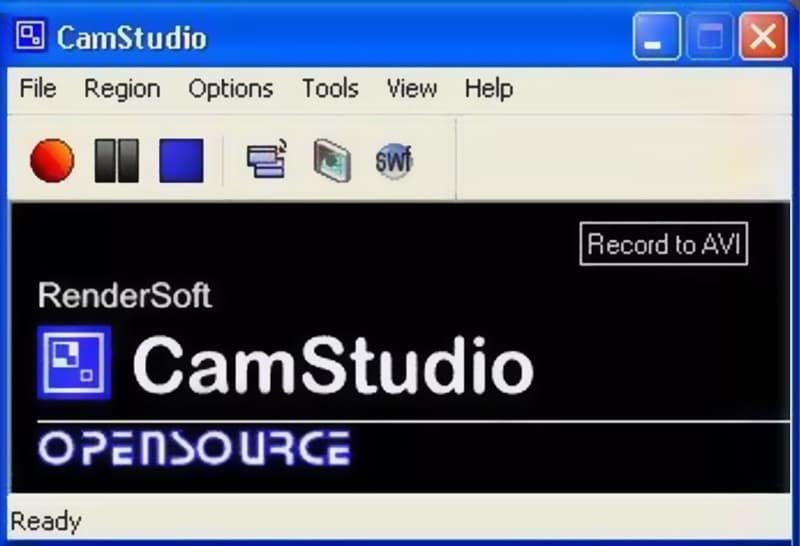
CamStudio-inspelare låter dig placera skärmtexter och överlägga din webbkameravideo ovanpå innehållet du spelar in. Med sin inbyggda SWF Producer kan den spela in AVI-videor och förvandla dessa inspelningar till magra, elaka, bandbreddsvänliga Streaming Flash-videor. En sak du bör oroa dig för är att denna skärminspelare med öppen källkod inte har några redigeringsfunktioner.
OBS Studio är ett av de mest populära verktygen för att fånga skärmarna. Förutom skärminspelningsfunktionen erbjuder den också en fantastisk liveströmningstjänst. Med den här öppna skärminspelaren kan du fånga alla aktiviteter på Windows 10/8/7 PC, Mac och Linux. Det finns ingen tidsgräns för videoinspelningen.
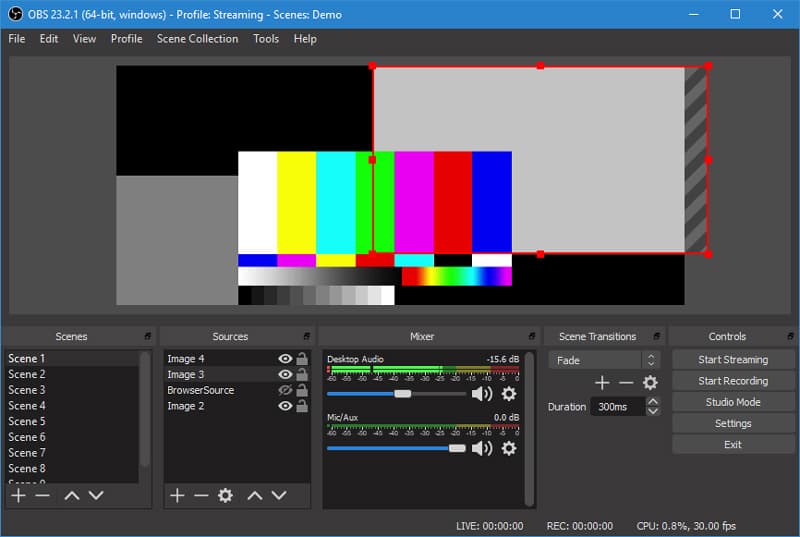
OBS Studio kan spela in datorskärm med helskärm eller anpassad region. Den låter dig spela in vilken video eller ljud som helst från datorskärm, webbkamera och mikrofon. Denna skärmdump med öppen källkod är speciellt designad för innehållsskapare och livestreamare. Den erbjuder en intuitiv ljudmixer med filter per källa som noise gate, brusreducering och gain. Denna gratis videobandspelare kommer inte att lägga till någon vattenstämpel till inspelningarna. Fixera OBS svart skärm fråga här.
ShareX är en skärminspelning med öppen källkod som ger dig en snabb skärminspelning med obegränsade funktioner. Denna gratis videoinspelning låter dig spela in vilken video som helst med helskärm, aktivt fönster eller anpassat område. ShareX är designad med en "Automated Capture"-funktion för att garantera att du kan få en fantastisk skärminspelningsupplevelse.
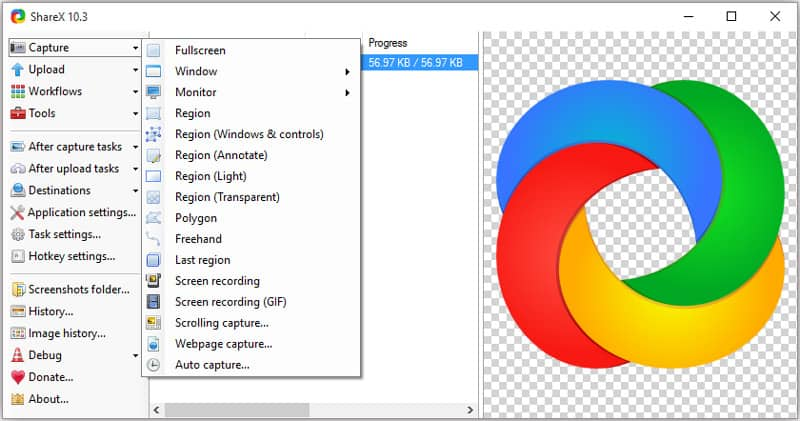
ShareX har många användbara inställningar som hjälper dig att anpassa dina inspelningar. Det låter dig fritt justera effekter, ritningar och region baserat på dina behov. Denna skärminspelare med öppen källkod kommer inte att ställa in några vattenstämplar eller varaktighetsgränser på dina inspelningar. Den kommer att mata ut din inspelade video i MP4- eller GIF-format. Du kan också ladda upp inspelningar direkt till YouTube eller andra videodelningsplattformar.
capture är en annan populär skärminspelningsprogramvara med öppen källkod som låter dig fånga alla aktiviteter från datorskärm och webbkamera. Det kan spela in fånga skärmen från anpassade regioner, fönster eller skärmar. Under skärminspelningen kommer du inte att se några irriterande annonser.
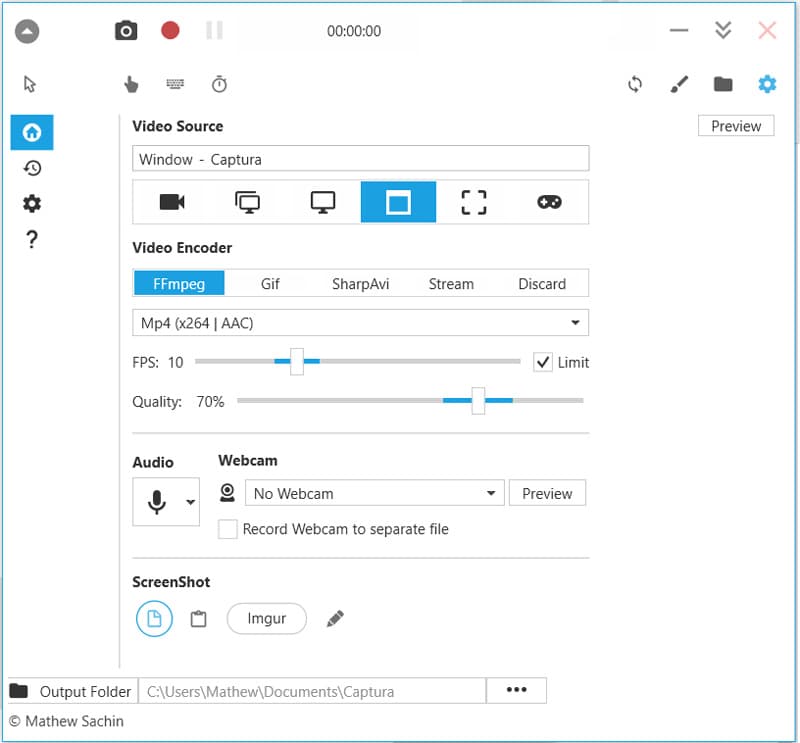
Den här öppna skärminspelaren är utrustad med några snabbtangenter som hjälper dig att få full kontroll över skärminspelningen. Det har förmågan att blanda mikrofoninmatningsljud och utgöra högtalarljud med lätthet. Captura låter dig också fånga DirectX Fullscreen-spel med Desktop Duplication API. Det kommer att mata ut inspelningen som en MP4-, AVI- eller GIF-fil.
FlashBack Express är vår sista rekommendation i listan över open source-skärminspelare. Denna all-featured programvara för videoinspelning gör att du kan spela in vilken region som helst på din datorskärm. Det låter dig också fånga ditt eget ansikte från webbkameran. Liknar andra skärminspelare som Camtasia Screen Recorder Vi rekommenderade ovan, FlashBack Express kommer inte att sätta några begränsningar för vattenstämpel och inspelningstid/längd.
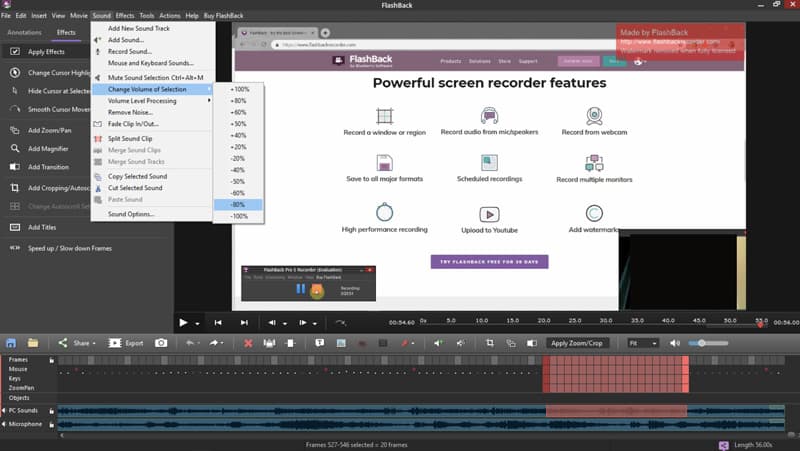
Flashback Express kan spara inspelningen i MP4-, AVI- eller WMV-format efter behov. Den här skärminspelaren med öppen källkod innehåller vissa redigeringsfunktioner för att redigera den inspelade videon. Du kan trimma inspelningen eller grödor video för att mata ut en video du verkligen gillar.
Fråga 1. Var sparar OBS inspelningar?
Öppna OBS Studio och klicka på alternativet "Arkiv" i menyraden. Välj alternativet "Inställningar" från rullgardinsmenyn. Klicka sedan på "Output" på den vänstra panelen i fönstret Inställningar. När du kommer till Output Settings kan du välja "Recording Path" under "Recording". Det är platsen där dina OBS-inspelningar kommer att sparas. OBS kommer att spara strömningsinspelningarna i mappen där OBS är installerat på din dator som standard.
Fråga 2. Finns det någon gratis skärmdumpning online?
Det finns massor av gratis online-skärminspelningsverktyg som delas på internet. Om du vill ha en stabil och högkvalitativ skärminspelning kan du vända dig till den populära gratis videoinspelare online.
Fråga 3. Varför finns det inget ljud i min skärminspelning?
När du spelade in en video utan ljud bör du först kontrollera ljudinspelningskällan. Du kan inaktivera ljudkällan och sedan slå på den igen för att lösa problemet. Här kan du också välja att starta om din skärminspelare och dator för att lösa problemet.
Fråga 4. Hur frigör jag en video på Mac?
Mac har ett inbyggt skärminspelningsverktyg, QuickTime Player. QuickTime är den officiella mediaspelaren för Mac-användare. Det har också förmågan att fånga hög kvalitet och stabil skärm och ljudinspelning på Mac.
Fråga 5. Hur spelar du in din datorskärm med VLC?
Öppna VLC Media Player, klicka på fliken "Media" i verktygsfältet och välj alternativet "Konvertera/Spara". Klicka på fliken "Capture Device" och ändra rullgardinsmenyn "Capture mode" till "Desktop". Klicka på knappen "Konvertera/Spara" och välj en lämplig målmapp för din inspelning. Klicka sedan på "Start" för att göra skärminspelningen med VLC.
Vi har främst pratat om 5 skärminspelare med öppen källkod i det här inlägget. När du har behov av att fånga din datorskärm kan du välja önskad bild från dem som du vill. Hoppas att du lätt kan hitta en gratis videobandspelare som kan uppfylla dina krav.
Programvara för skärminspelare
Camtasia Screen Recorder Ispring skärminspelare Varje videoinspelare OBS-skärminspelning IceCream -skärminspelare HD-skärminspelare Skärminspelare ingen fördröjning Windows steginspelare Åtgärd skärminspelare Skärminspelare med Facecam Adobes skärminspelare Mus- och tangentbordinspelare Öppna källskärmsinspelaren MP4 skärminspelare Mediasite Desktop Recorder Gratis AVI-inspelare WMV-inspelare FLV-inspelare MKV-inspelare MOV-inspelare WEBM-inspelare MXF-inspelare XviD-inspelare MPEG-inspelare
Aiseesoft Screen Recorder är den bästa skärminspelningsprogramvaran för att fånga alla aktiviteter som onlinevideor, webbkamerasamtal, spel på Windows / Mac.
100 % säker. Inga annonser.
100 % säker. Inga annonser.